SK VMS User Manual
イベント発生時に、音声ファイルを再生します。
基本パラメーター
•デバイス – 音声を再生するデバイス (デバイスは双方向音声に対応している必要があります。詳細は「 双方向音声の使用」をご覧ください)。
•ソースカメラでも再生 – イベントの発生元となったカメラでも音声を再生する場合は、チェックを入れてください。
•実行間隔 – 指定期間内に1回以上実行しない (イベント数を減らす) にはチェックを入れてください。毎回即座にアクションを実行するにはチェックを外してください。
•対象ユーザー – チェックを入れると、選択したユーザーのクライアントアプリケーションで音声が再生されます。
•ドロップダウンメニューから音声を選択してください:
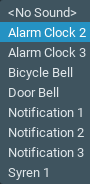
 重要: このルールを有効にするには、「対象ユーザー」または「双方向音声カメラ (デバイス)」 のいずれかが有効になっている必要があります。
重要: このルールを有効にするには、「対象ユーザー」または「双方向音声カメラ (デバイス)」 のいずれかが有効になっている必要があります。
追加パラメーター
•ボリューム – スライダーをドラッグして、選択したサウンドの音量を調整してください。
•テスト – 選択したサウンドと音量レベルをテストしてください。
•管理 – クリックすると「通知音」ダイアログが開き、追加、名前の変更、削除によって、利用可能なサウンドのライブラリをカスタマイズすることができます。
•音声を追加するには、[追加] をクリックしてください:
1.必要な音声ファイルを選択してください。WAV、MP3、OGG、WMA 形式がサポートされています。
2.音声ファイルの再生時間を変更するには、「n秒までのサウンドを使用」フィールドの値を秒単位で設定してください。最大再生時間は30秒です。
3.選択したサウンドに名前を付けるには、カスタムタイトル欄に入力してください。指定しない場合、デフォルトでファイル名が使用されます。
4.変更を適用してください。
•選択した音声の名前を変更するには、[名前の変更] をクリックして新しいタイトルを入力してください。
•選択した音声のテストを行うには、[再生] をクリックしてください。
•選択した音声を削除するには、[削除] をクリックしてください。
このアクションを利用可能なイベント
•すべてのイベント
アクションが正しく動作しない理由
•イベントが正しく構成されていない。
•音声がミュートされている。任意のアイテムをレイアウトに開き、音声がミュートされているかどうかを確認してください。音量の設定はグローバルに適用されます。「音量の調整」を参照してください。
•アクションの間隔が長すぎる。「即時」を試してください。
•[対象ユーザー] または双方向音声カメラのどちらにもチェックがついていない。